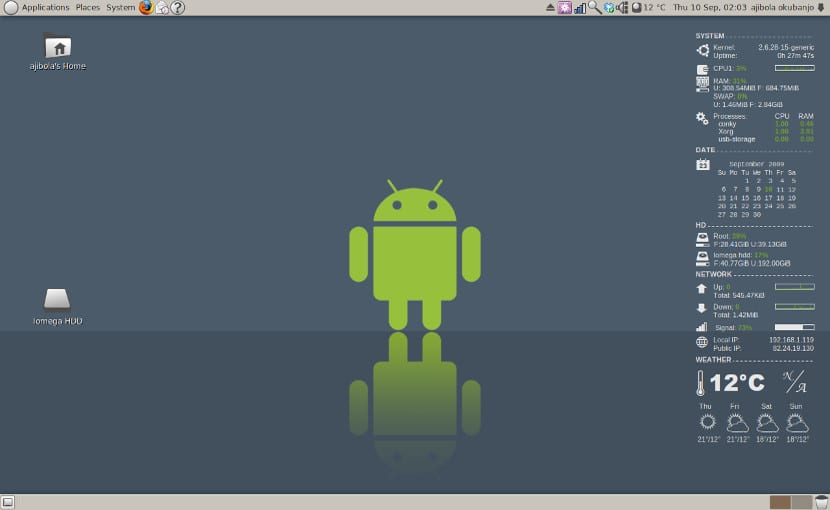
Cunoașterea resurselor și funcționarea computerului nostru este ceva important și necesar pentru mulți. Pentru a remedia acest lucru, de obicei este instalat un monitor de sistem. Un instrument care monitorizează toate resursele pe care le folosește computerul, precum și alte informații.
Pentru Gnu / Linux există multe monitoare de sistem, totuși cel mai faimos și folosit este Conky. Personal îmi place acest monitor de sistem de atunci Consumă foarte puțin și informațiile pe care le arată sunt destul de reale și complete. Instalarea lui Conky este de asemenea foarte ușoară, deși se modifică în funcție de distribuția pe care o folosim.Mai jos vă spunem cum se instalează Conky pe Fedora 26 și OpenSUSE precum și cu unele configurații pentru a personaliza acest monitor de sistem fără a consuma mai multe resurse decât este necesar.
Instalarea Conky pe Fedora 26
Pentru a instala Conky în Fedora trebuie doar să deschidem terminalul și să scriem următoarele
sudo dnf install -y conky
După aceasta, trebuie să adăugăm aplicația în lista de aplicații pe care Fedora le rulează la pornire. Pentru a face acest lucru, deschidem terminalul și scriem următoarele:
mkdir -p ~/.config/autostart cat <<EOF > ~/.config/autostart/conky.desktop [Desktop Entry] Type=Application Exec=/usr/bin/conky Hidden=false NoDisplay=false X-GNOME-Autostart-enabled=true Name=conky Comment= EOF
Și cu aceasta avem deja Conky instalat în Fedora.
Instalare Conky pe OpenSUSE
Totuși, metoda de instalare a Conky în OpenSUSE este aceeași cu cea utilizată în Fedora se adaptează instrumentelor OpenSUSE corespunzătoare. Astfel, pentru a instala monitorul de sistem, deschidem terminalul și scriem următoarele:
sudo zypper install conky
După instalare, creăm un fișier numit .start_conky și îl edităm. În fișier vom lipi următorul text:
#!/bin/sh sleep 10 conky -d -c ~/.conkyrc exit
Odată ce fișierul este salvat. În terminal executăm următoarele:
gnome-session-properties
Și în instrument adăugăm fișierul .start_conky, pe care l-am creat astfel încât de fiecare dată când computerul este pornit cu OpenSUSE, conky rulează și el. Pentru a personaliza Conky trebuie doar editați fișierul .conkyrc asta este în casa noastră. Pe Internet există multe exemple de fișiere pe care le putem copia și lipi. Cu aceasta vom realiza personalizarea dorită.